- Συγγραφέας Lauren Nevill [email protected].
- Public 2023-12-16 18:50.
- Τελευταία τροποποίηση 2025-01-23 15:18.
Μερικές φορές είναι απαραίτητο να τοποθετήσετε μια ετικέτα σε μια ιστοσελίδα με τέτοιο τρόπο ώστε να μην εκτελεί τη λειτουργία που της έχει ανατεθεί, αλλά εμφανίζεται η ίδια στην οθόνη. Αυτό μπορεί να απαιτείται, για παράδειγμα, κατά τη σύνταξη βιβλίων στη γλώσσα HTML, καθώς και για την παροχή παραδειγμάτων αποσπασμάτων κώδικα σε αυτήν τη γλώσσα.
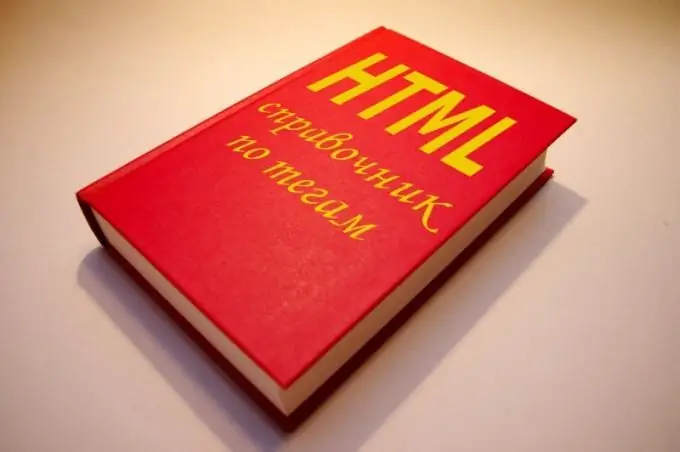
Οδηγίες
Βήμα 1
Ο πιο γρήγορος τρόπος για να αποδώσετε ένα παράδειγμα κώδικα HTML σε μια ιστοσελίδα είναι να χρησιμοποιήσετε μια ετικέτα. Μετά από αυτό, τοποθετήστε το κομμάτι του κειμένου που θέλετε να δείξετε και θα εμφανίζεται αμετάβλητο, μαζί με τις ετικέτες που τοποθετούνται σε αυτό. Στη συνέχεια τοποθετήστε την τελική ετικέτα. Αυτή η μέθοδος έχει δύο μειονεκτήματα: πρώτον, δεν είναι τυπική, πράγμα που σημαίνει ότι η σελίδα με αυτήν ενδέχεται να μην περάσει επικύρωση και, δεύτερον, δεν θα γίνει αντιληπτή από παλιά προγράμματα περιήγησης που υποστηρίζουν την προδιαγραφή HTML παρακάτω 4. Δεν θα εμφανίζονται ετικέτες στην οθόνη και εκτελέστηκε. Σημειώστε ότι η ετικέτα
το οποίο είναι τυπικό και υποστηρίζεται από μεγάλο αριθμό προγραμμάτων περιήγησης, δεν μπορεί να χρησιμοποιηθεί αντ 'αυτού επειδή δεν απενεργοποιεί την εκτέλεση εντολών.
Βήμα 2
Ένας αρκετά καθολικός τρόπος τοποθέτησης ενός κειμένου με ετικέτες σε μια ιστοσελίδα είναι να το εισαγάγετε ως εικόνα. Για να το κάνετε αυτό, ξεκινήστε οποιοδήποτε πρόγραμμα επεξεργασίας γραφικών raster, δημιουργήστε μια νέα εικόνα επαρκούς μεγέθους σε αυτό και, στη συνέχεια, ενεργοποιήστε το εργαλείο στοιχειοθεσίας (συνήθως χρησιμοποιείται το κουμπί με το γράμμα A ή T). Μετακινήστε το βέλος του ποντικιού στην επάνω αριστερή γωνία της εικόνας, πατήστε το αριστερό πλήκτρο και μετά εισαγάγετε ένα κομμάτι κειμένου ή επικολλήστε το από το πρόχειρο χρησιμοποιώντας τα πλήκτρα Ctrl-V. Περικοπή της εικόνας (πώς να το κάνετε αυτό εξαρτάται από το πρόγραμμα επεξεργασίας που χρησιμοποιείτε, για παράδειγμα, στο GIMP, για αυτό πρέπει να επιλέξετε ένα τμήμα και, στη συνέχεια, επιλέξτε το στοιχείο μενού "Εικόνα" - "Επιλογή περικοπής"). Αποθηκεύστε το αποτέλεσμα σε αρχείο GIF, PNG ή.jpg
Βήμα 3
Τοποθετήστε τη δημιουργημένη εικόνα στον ίδιο φάκελο διακομιστή με το αρχείο HTML στον οποίο θα επικολλήσετε. Στη συνέχεια, τοποθετήστε την ακόλουθη ετικέτα στη σωστή θέση αυτού του αρχείου:, όπου το image-name.extension είναι το όνομα του αρχείου εικόνας μαζί με την επέκταση. Εάν για κάποιο λόγο τοποθετήσατε την εικόνα σε διαφορετικό φάκελο ως το αρχείο HTML, τοποθετήστε την πλήρη διαδρομή προς αυτήν αντί του ονόματος αρχείου εικόνας. Λάβετε υπόψη ότι ο χρήστης δεν θα μπορεί να δει το τμήμα του κώδικα HTML που έχει εισαχθεί με αυτόν τον τρόπο εάν η εμφάνιση εικόνων είναι απενεργοποιημένη στο πρόγραμμα περιήγησής του.
Βήμα 4
Ακόμα πιο καθολικός είναι ο τρόπος τοποθέτησης ετικετών HTML στη σελίδα, η οποία συνίσταται στη χρήση των κωδικών τους αντί των χαρακτήρων. Για να το κάνετε αυτό, χρησιμοποιήστε τους ακόλουθους κωδικούς: αντί για ->. Αυτή η τεχνική λειτουργεί σχεδόν σε όλα τα προγράμματα περιήγησης, ανεξάρτητα από τον τρόπο διαμόρφωσής τους.






